先日、今まで使っていた携帯を、ガラケーからスマホへ機種変更しました。もう少し詳しく書くと、
- 音声通話、ガラケー
- SMS&データ通信、SIMフリースマホ
の2台体制だったのを、全てスマホへ1本化という形にしました。何故2台体制だったのかというと、キャリア1本よりもその方が安かった時期があったのですね。しかし、今は業界でも色々な企業が参入し、様々な魅力的なプランを提示するようになりました。
更に、今まで使っていた電話番号を新しいスマホでも使えるようにするMNP(Mobile Number Portability(携帯電話番号ポータビリティ))や、最近はMNPを取得することなく番号の引継ぎが出来るワンストップ方式に対応した店舗も増えてきました。なので、機種や契約先の変更が気兼ねなくより一層スムーズに出来るようになったと思います。
それで、ちょうどそれまで使っていたスマホがゴーストタッチで酷かったので、新しいスマホと交換するのと一緒に料金の見直し契約先の見直しなどを、先日行いました。その時の備忘録となります。
※この記事は、当ブログ雑記カテゴリ内の2023年08月分 雑記 の該当箇所を抜粋要約した物です。
MNP、ワンストップ方式とは?
MNPとは、Mobile Number Portability(携帯電話番号ポータビリティ)の頭文字を取った言葉です。今まで使っていた電話番号を契約先変更後も使いたい という人の為の制度です。(もちろん、番号は機種変更後に引き継ぎたくない人は考えなくてもよい)契約先変更時、現在使っている契約先へ行き、MNP予約番号を発行してもらいます。それを持って新しい契約先へ行くと、それまで使っていた電話番号を引き継いで契約できます。市役所の転出、転入届をイメージすると、分かりやすいでしょう。この方式は、ツーストップ方式といいます。尚、予約番号は店舗に行かなくてもWEB上でも発行してもらえます。
それに対してワンストップ方式とは、自身でMNP予約番号を取得する必要なく、電話番号の引継ぎが可能な制度として、2023年5月に導入された制度です。要するに、新しい契約先へ行って電話番号を引き継ぎたい旨を伝えると、転出元と転出先の間で勝手にMNPのやり取りをやってくれるという利用者には手間の掛からない方式という事ですね。ただこの制度は、転出元、転出先の両方がMNPワンストップに対応していないと、MNPワンストップ方式は利用できません。しかしながら、まだ導入されたばかりなので、対応していない所もあります。なので、今後ワンストップ方式への各社対応状況は、その都度チェックする必要があります。その上でMNP予約番号の取得は、店舗に赴くのか、WEBで取得するのか、ワンストップ方式でやるのかを決めて行けばいいでしょう。
参考サイト
SIMとeSIMの選択
SIMフリースマホを使うためには、SIMカードが必要になります。このカードには電話番号やその他の情報が記録されているので、それをスマホに差し込んで使います。SIMの種類には、Minisim、microsim、nanosimとそれぞれサイズがあり、機種によって付けられるサイズが決まっています。最近の機種では、nanosimが多いでしょうか?ここに、最近eSIMと呼ばれるものが出てきました。どういう物かというと、スマホの端末内にSIMが内蔵されている「本体一体型のSIM」という事になります。差し込み型か?内蔵型か?それぞれメリットデメリットがあり、対応機種や対応契約先も見る必要があります。自分の状況にあったものを選択していくといいでしょう。
参考サイト
microSDカードの選択
主に画像やデータを保存するための追加のメモリーカードで、上記のSIMカードとは別物となります。特に説明は不要かと思いますが、ご自身で購入されたスマホに対応した形式、容量で用意すれば問題ないでしょう。新しく購入したカードは、カードリーダーなどを用意して、1度PCに差し込み、フォーマット状況を確認しておきましょう。今は新規のカードもほとんどがフォーマット済みであると思いますが、もし済んでいなければ、自分でフォーマットする必要があります。最近はメモリーカードの容量も大きくなりました。それによってフォーマット形式も変えなければなりません。容量の少ない物は、FAT16、FAT32など聞き覚えのある形式ですが、64GB~2TBは、exFATという新しい形式になります。詳しくは、下記参考サイトをご覧ください。
参考サイト
HISモバイルを選んだ訳
契約先は、様々な比較サイトに様々なプランが載っています。各企業が競争し有益なものが生み出されるのは非常に良い事ですね。そんな中で自分が選んだ契約先は、HISモバイルです。自由自在プランの1Gで、音声通話 +SMS + データ通信 で月々なんと580円。使うデータ量が100M以下なら、290円!通話は9円/30秒と安いし、回線はdocomoだし、ネットは今ほとんどWi-Fi利用だし、これは文句ないですね。
HISモバイル公式サイト
J-PICモバイルステーション
さて、色々な下準備を整え、今回の契約は店舗に赴きました。そのお店はこちら!
J-PICモバイルステーション アイサポ 松本波田さん!
主にiphoneの修理をしているお店のようですが、HISモバイルの契約ならdocomoでもよいとのことです。店員さんの対応も丁寧で、良いお店でした。都会の方に行けば、HISモバイルステーションがいくつもある様なのですが、HISモバイルの公式に紹介されている店舗が長野県ではここだけ?でした。もしかして他にもあるのかもしれませんが、良いお店だったので、良しとします(笑) 一応、契約に必要なものを箇条書きにしておきます。
- 新しいSIMフリースマホ(Amazonにて購入、nanosim (差し込み)型)
- MNP予約番号(番号引継ぎのため。docomoショップにて取得)
- microSDXC(128g、PCにてexFATフォーマット済みである事を確認)
- 免許証
- クレジットカード
- (一応)今まで使っていたガラケー
アドレス帳の引継ぎ
ガラケーからスマホへのアドレス帳の移行は、自分で行いました。データ転送にはメモリーカードによるPC経由での手動移行を行いました。Bluetoothでお手軽送信も出来るとの事だったのですが、せっかく今まで使っていたガラケーにBluetoothが付いていたのに、なぜか及び腰…気を取り直して、PC経由の移行手順を軽くまとめておきます。
- ガラケー内にmicroSDカードが入っていることを確認する
- ガラケーのアドレスを開き、microSDカードに全件転送する
- ガラケーのmicroSDカードをPCに刺す
- 拡張子が.VCFのファイル(多くはADDRESS.VCFだと思います)を探す
- Gmailやgoogleドライブなどを使い、4の拡張子.VCFファイルをスマホへ転送する
- 転送された.VCFファイルをスマホ内でクリックすると、自動でインストールされる
また注意点としては、PC上でmicroSDを見ている時、もしかしたら.VCFファイルが見当たらない可能性もあります。そんな時は、お目当てのフォルダが隠しファイルになってる事もあるので、隠しフォルダを見れるようにPCの設定をする必要があります。詳しくは、下記サイトを参照して下さい。自分の使っていたガラケーの機種でなくとも、大体同じで参考になるはずです。
PC経由での転送の参考サイト
隠しフォルダ関連の参考サイト
まとめ
いかがだったでしょうか?たかが携帯の機種変更ですが、色々な要素があり、様々なサイトを参考にして情報を集めながら行いました。皆様の参考になれば、幸いです。

25年くらい使ったdocomo。今回色々と思うところがあり、離れる事にしました。
何台か変わりましたが、こうしてみるとガラケーも感慨深いものがありまあすねぇ…
それにしてもこのガラケー、Wi-FiもBluetoothもついてるんだよなあ…、何かに使えないかな(笑)

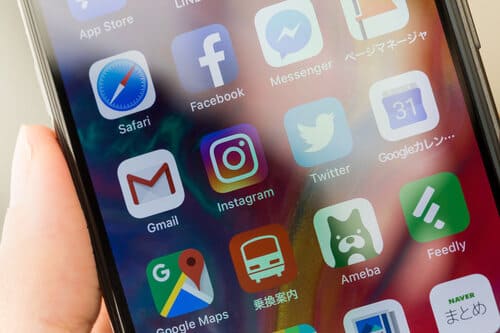





コメント